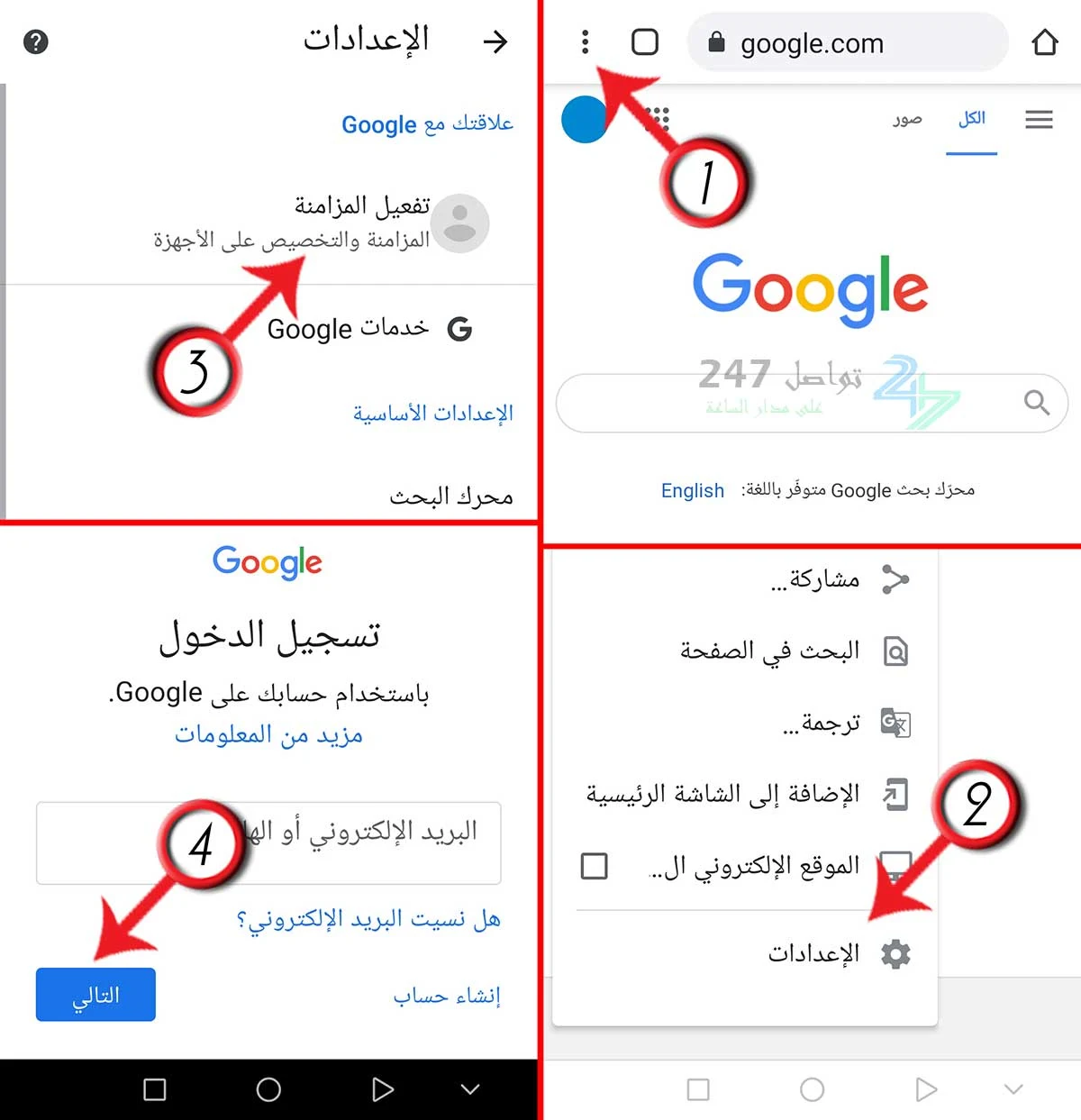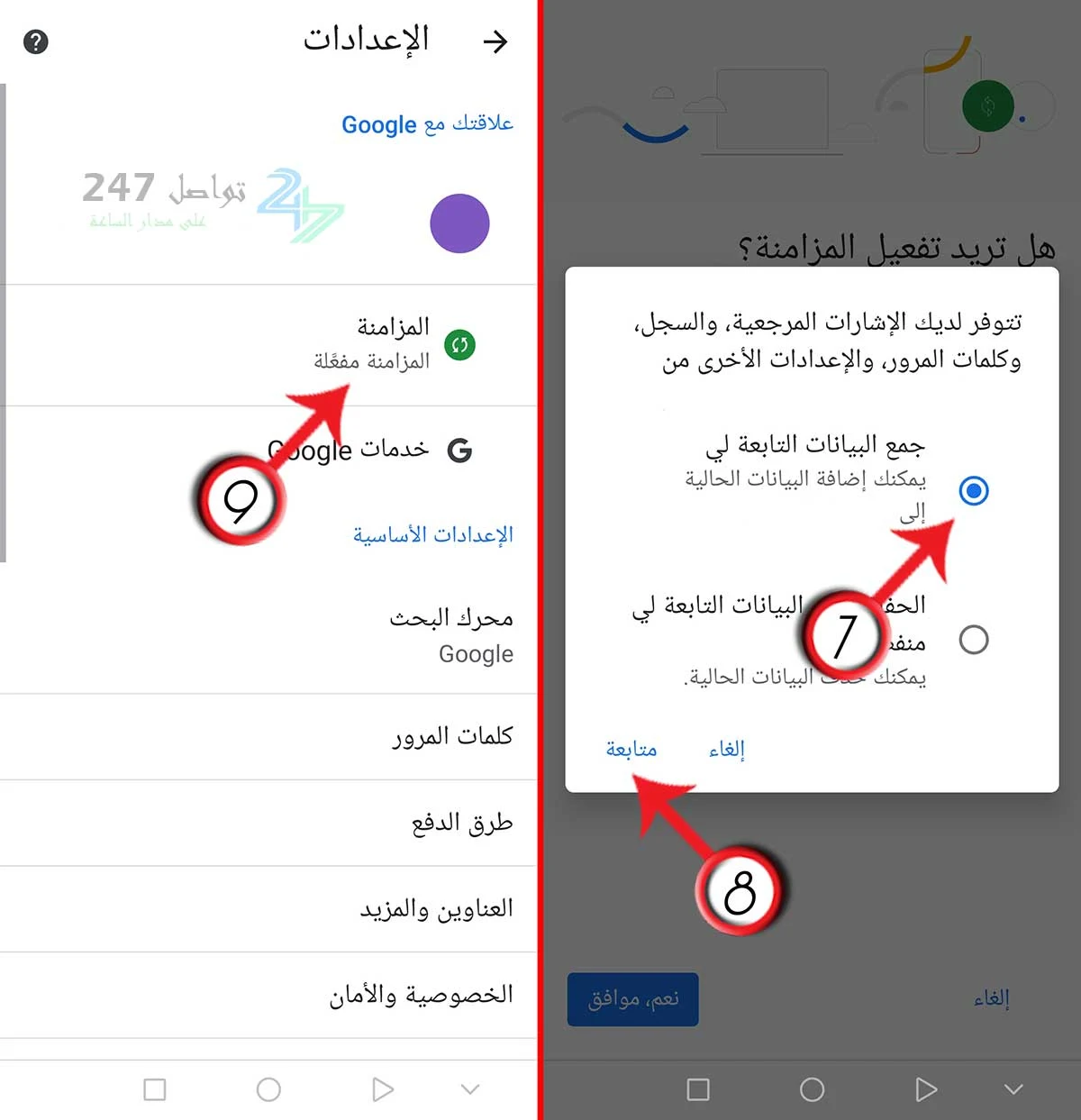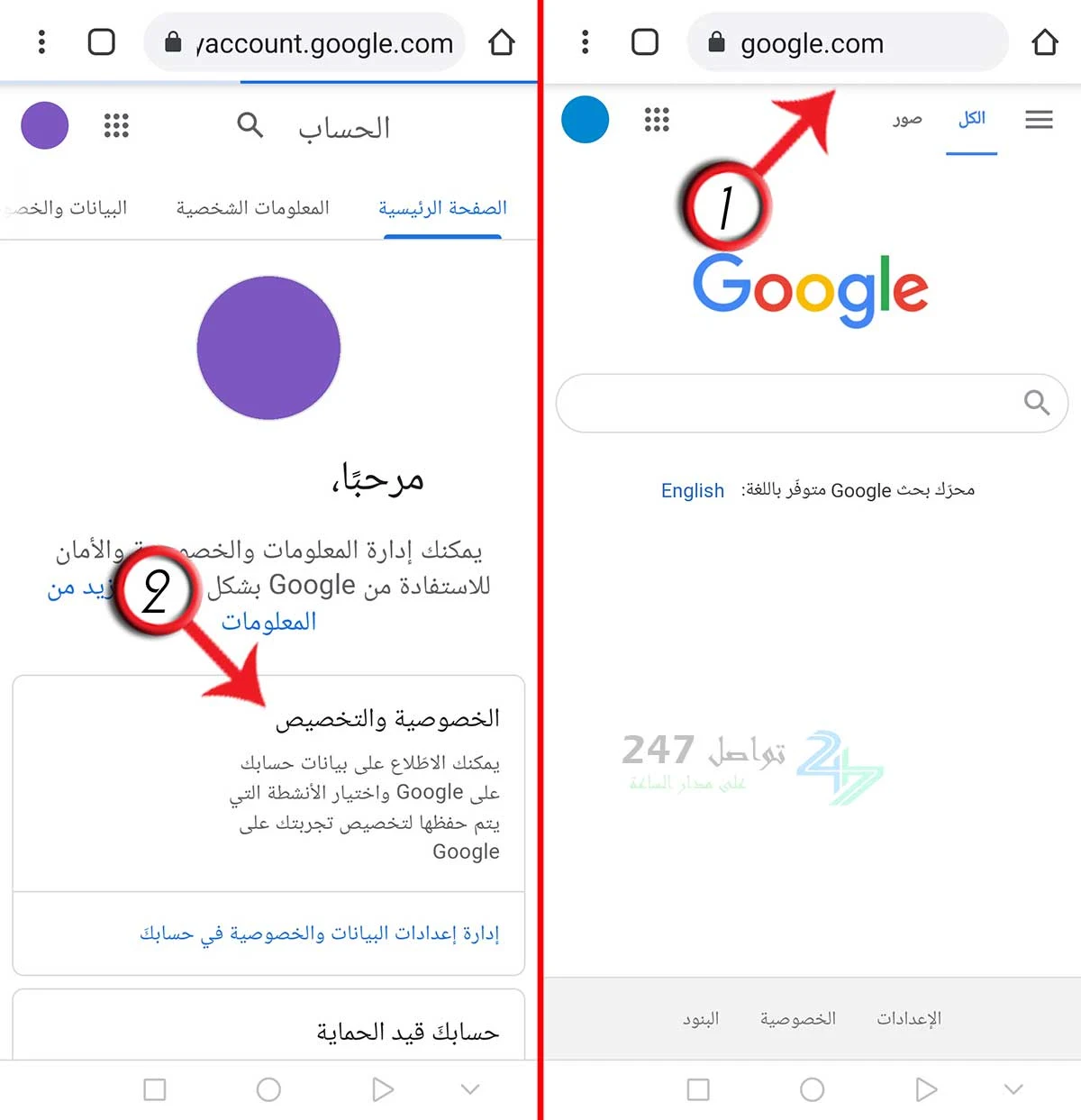كيفية استرجاع history في google chrome للاندرويد
كما أنه أصبح بالإمكان من خلال متصفح الموبايل google chrome تسجيل الدخول أيضا باستخدام حسابنا الشخصي الخاص بجوجل، الأمر الذي يسمح بمزامنة كل حساباتنا على مختلف خدمات جوجل في آن واحد مع بعضها والدخول إليها كلها من خلال تطبيق كروم.كما يمكن لنا مزامنة متصفح كروم نفسه مع حسابنا ليقوم المتصفح عندها بحفظ الصفحات المفضلة وتاريخ النشاط الـ history وكلمات السر وكل شيء خاص بنا على حساب جوجل لنتمكن فيما بعد من استرجاعه على أي جهاز آخر من خلال الدخول إلى حسابنا باستخدام متصفح كروم على أي جهاز آخر، سواء كان هذا الجهاز هو جهاز كومبيوتر أو موبايل يعمل بنظام اندرويد أو حتى IOS، لنتمكن بذلك من الوصول إلى صفحاتنا المفضلة وسجل النشاط الخاص بنا في أي وقت ومن أي جهاز.
ومن الأمور التي يمكن مزامنتها باستخدام جوجل كروم لاستعادتها فيما بعد نذكر ما يلي:
1. التاريخ (الـ history): ويمكن من خلال تسجيل الدخول في كروم في موبايل أو أي جهاز آخر مشاهدة الصفحات التي زرتها على باقي الأجهزة.
2. الإشارات المرجعية: والتي يمكن اعتباراه من أهم الميزات التي قد نرغب بمزامنتها، ففي كثير من الأحيان نجد موقع معين يعجبنا ونستخدمه بكثرة على الموبايل، فنقوم بإضافته للإشارات المرجعية، وفي حال مزامنة كروم على الموبايل مع كروم على الكومبيوتر يمكننا بكل سهولة عندها الوصول إلى الموقع من الجهازين معا بسهولة.
3. سجل البحث الخاص بيوتيوب، وكذلك سجل المشاهدة الخاص به.
4. التقويم: حيث يمكن وضع رسالة تذكير على الموبايل، لنجدها مباشرة قد وضعت على اللابتوب أيضاً.
هذه الخدمات التي يمكن مزامنتها بالإضافة لغيرها الكثير تسهل علينا تبادل المعلومات بين الأجهزة المختلفة بالدرجة الأولى، ولكن الأهم من ذلك يمكن لنا استعادتها كلها وبكل سهولة وبالتالي حمايتها من الحذف والضياع وذلك فقط من خلال تسجيل الدخول باستخدام حسابنا الجوجل، ومن خلال هذا المقال سنشرح كيفية استرجاع history في google chrome للاندرويد بأكثر من طريقة ممكنة، ولكن قبل فعل ذلك يجب شرح كيفية مزامنة جهاز ما مع حسبنا في جوجل.
1. ندخل إلى متصفح google chrome من جهاز الاندرويد الخاص بنا، ومن ثم يتوجب علينا تسجيل الدخول باستخدام حساب الجوجل الخاص بنا ويكون ذلك بداية من خلال الضغط على خيار المزيد الموجود عادة في الزاوية العلوية اليسرى من واجهة التطبيق بشكل ثلاثة نقاط فوق بعضها.
2. بالضغط على خيار المزيد تظهر نافذة طويلة في الجهة اليسرى من الشاشة فيها عدد كبير من الخيارات، وفي أسفل هذه القائمة يوجد خيار هو خيار الإعدادات فنضغط عليه للوصول إلى إعدادات المتصفح.
3. الخيار الأول في قائمة الإعدادات هو خيار تفعيل المزامنة فنضغط عليه.
4. في حال قمت بتسجيل الدخول مسبقاً بأحد حسابات الجوجل الخاصة بك على الموبايل سيقترح عليك المتصفح مباشرة تسجيل الدخول به هنا أيضا، في حال لم تقم بفعل ذلك من قبل يظهر لك متصفح كروم نافذة تطلب إدخال اسم المستخدم (عنوان الايميل) وبعد فعل ذلك نضغط على زر التالي الأزرق في الزاوية السفلية اليسرى من واجهة البرنامج للانتقال إلى إدخال كلمة السر الخاصة بالحساب.
5. ننتقل بذلك إلى النافذة الخاصة بإدخال كلمة السر، ندخل كلمة السر في المكان المخصص لها وبالشكل الصحيح، ومن ثم نضغط مرة أخرى على خيار التالي ليقوم المتصفح بتسجيل الدخول باستخدام حسابك الجيميل.
6. ينتقل عندها المتصفح إلى نافذة جديدة وهي نافذة تطلب تأكيد رغبتك بتطبيق المزامنة (تبادل المعلومات بين أجهزتك المختلفة من خلال حسابك الجوجل) ولتأكيد رغبتنا بالمزامنة نضغط على خيار نعم، موافقة الموجود في زاوية الشاشة داخل مربع أزرق.
7. بعد أن تقوم بتسجيل الدخول باستخدام حساب جيميل يسألك المتصفح عن رغبتك بمزامنة هذا الحساب ودمج المعلومات الخاصة بالمتصفح مع بيانات الحساب، في حال عدم رغبتك بذلك يمكن الضغط على خيار الحفاظ على البيانات التابعة لي منفصلة، ولكن لكي نتمكن من عمل نسخة من سجل النشاط الخاص بالمتصفح على حساب جوجل يجب أن نضغط على الخيار الأول وهو جمع البيانات التابعة لي.
8. ومن ثم نضغط على خيار متابعة.
9. يعود بنا المتصفح إلى صفحة الإعدادات الرئيسية ويظهر أمامنا خيار جديد بداخلها هو خيار المزامنة والذي يكون مكتوب أسفله كلمة المزامنة مفعل وبجانبه دائرة لونها أخضر لتأكيد أن المزامنة فعالة.
وبذلك نكون قد قمنا بنجاح بمزامنة جهازنا مع حساب جوجل الخاص بنا، بحيث يمكن لنا تسجيل الدخول ضمن متصفح كروم في أي جهاز آخر لنجد كل معلوماتنا موجودة بشكل تلقائي على الجهاز الجديد، ولكن الأمر لا يتوقف على ذلك فقط، بل تمكننا هذه العملية من استرجاع البيانات المحذوفة محلياً (من على الموبايل مثلا) من خلال النسخة الموجودة بسبب عملية المزامنة داخل حساب الجوجل الخاص بنا.
ومن الأمور التي يمكن مزامنتها باستخدام جوجل كروم لاستعادتها فيما بعد نذكر ما يلي:
1. التاريخ (الـ history): ويمكن من خلال تسجيل الدخول في كروم في موبايل أو أي جهاز آخر مشاهدة الصفحات التي زرتها على باقي الأجهزة.
2. الإشارات المرجعية: والتي يمكن اعتباراه من أهم الميزات التي قد نرغب بمزامنتها، ففي كثير من الأحيان نجد موقع معين يعجبنا ونستخدمه بكثرة على الموبايل، فنقوم بإضافته للإشارات المرجعية، وفي حال مزامنة كروم على الموبايل مع كروم على الكومبيوتر يمكننا بكل سهولة عندها الوصول إلى الموقع من الجهازين معا بسهولة.
3. سجل البحث الخاص بيوتيوب، وكذلك سجل المشاهدة الخاص به.
4. التقويم: حيث يمكن وضع رسالة تذكير على الموبايل، لنجدها مباشرة قد وضعت على اللابتوب أيضاً.
هذه الخدمات التي يمكن مزامنتها بالإضافة لغيرها الكثير تسهل علينا تبادل المعلومات بين الأجهزة المختلفة بالدرجة الأولى، ولكن الأهم من ذلك يمكن لنا استعادتها كلها وبكل سهولة وبالتالي حمايتها من الحذف والضياع وذلك فقط من خلال تسجيل الدخول باستخدام حسابنا الجوجل، ومن خلال هذا المقال سنشرح كيفية استرجاع history في google chrome للاندرويد بأكثر من طريقة ممكنة، ولكن قبل فعل ذلك يجب شرح كيفية مزامنة جهاز ما مع حسبنا في جوجل.
مزامنة متصفح google chrome مع حسابنا في جوجل (حساب Gmail)
لكي نتمكن من استرجاع history في google chrome للاندرويد يجب علينا أولاً أن نقوم بمزامنة تطبيق الكروم الخاص بجهازنا مع حسابنا على جوجل، ليتمكن جوجل مع عمل نسخة احتياطية من سجل النشاط الخاص بنا على حسابنا، وهذه الخطوة أساسية لنتمكن فيما بعد من استرجاع الـ history الخاص بنا مرة أخرى بعد حذفه من على الجهاز محليا عن طريق الخطأ مثلا، ولا يمكن استرجاعه ما لم نقوم بعمل مزامنة للجهاز لأن جوجل ما لم يمتلك نسخة من بياناتك، وفي حال لم تعطه الإذن لمزامنتها، لن يتمكن من اعطائك إياها بعد حذفها، ولتفعيل المزامنة بين متصفح كروم للموبايل مع حساب جوجل يجب اتباع ما يلي:1. ندخل إلى متصفح google chrome من جهاز الاندرويد الخاص بنا، ومن ثم يتوجب علينا تسجيل الدخول باستخدام حساب الجوجل الخاص بنا ويكون ذلك بداية من خلال الضغط على خيار المزيد الموجود عادة في الزاوية العلوية اليسرى من واجهة التطبيق بشكل ثلاثة نقاط فوق بعضها.
2. بالضغط على خيار المزيد تظهر نافذة طويلة في الجهة اليسرى من الشاشة فيها عدد كبير من الخيارات، وفي أسفل هذه القائمة يوجد خيار هو خيار الإعدادات فنضغط عليه للوصول إلى إعدادات المتصفح.
3. الخيار الأول في قائمة الإعدادات هو خيار تفعيل المزامنة فنضغط عليه.
4. في حال قمت بتسجيل الدخول مسبقاً بأحد حسابات الجوجل الخاصة بك على الموبايل سيقترح عليك المتصفح مباشرة تسجيل الدخول به هنا أيضا، في حال لم تقم بفعل ذلك من قبل يظهر لك متصفح كروم نافذة تطلب إدخال اسم المستخدم (عنوان الايميل) وبعد فعل ذلك نضغط على زر التالي الأزرق في الزاوية السفلية اليسرى من واجهة البرنامج للانتقال إلى إدخال كلمة السر الخاصة بالحساب.
5. ننتقل بذلك إلى النافذة الخاصة بإدخال كلمة السر، ندخل كلمة السر في المكان المخصص لها وبالشكل الصحيح، ومن ثم نضغط مرة أخرى على خيار التالي ليقوم المتصفح بتسجيل الدخول باستخدام حسابك الجيميل.
6. ينتقل عندها المتصفح إلى نافذة جديدة وهي نافذة تطلب تأكيد رغبتك بتطبيق المزامنة (تبادل المعلومات بين أجهزتك المختلفة من خلال حسابك الجوجل) ولتأكيد رغبتنا بالمزامنة نضغط على خيار نعم، موافقة الموجود في زاوية الشاشة داخل مربع أزرق.
7. بعد أن تقوم بتسجيل الدخول باستخدام حساب جيميل يسألك المتصفح عن رغبتك بمزامنة هذا الحساب ودمج المعلومات الخاصة بالمتصفح مع بيانات الحساب، في حال عدم رغبتك بذلك يمكن الضغط على خيار الحفاظ على البيانات التابعة لي منفصلة، ولكن لكي نتمكن من عمل نسخة من سجل النشاط الخاص بالمتصفح على حساب جوجل يجب أن نضغط على الخيار الأول وهو جمع البيانات التابعة لي.
8. ومن ثم نضغط على خيار متابعة.
9. يعود بنا المتصفح إلى صفحة الإعدادات الرئيسية ويظهر أمامنا خيار جديد بداخلها هو خيار المزامنة والذي يكون مكتوب أسفله كلمة المزامنة مفعل وبجانبه دائرة لونها أخضر لتأكيد أن المزامنة فعالة.
وبذلك نكون قد قمنا بنجاح بمزامنة جهازنا مع حساب جوجل الخاص بنا، بحيث يمكن لنا تسجيل الدخول ضمن متصفح كروم في أي جهاز آخر لنجد كل معلوماتنا موجودة بشكل تلقائي على الجهاز الجديد، ولكن الأمر لا يتوقف على ذلك فقط، بل تمكننا هذه العملية من استرجاع البيانات المحذوفة محلياً (من على الموبايل مثلا) من خلال النسخة الموجودة بسبب عملية المزامنة داخل حساب الجوجل الخاص بنا.
قد يهمك أيضاً
مسح المواقع التي تم زيارتها من الموبايل
1. من داخل تطبيق google chrome نقوم بالدخول إلى الرابط التالي: myaccount.google.com من خلال وضع الرابط في شريط العنوان.
2. يفتح لنا المتصفح الإعدادات الخاصة بالحساب الذي قمنا بعمل مزامنة من خلاله على الموبايل، كما يمكن بكل بساطة اجراء التعديلات على هذه الإعدادات ومن خلال صفحة الإعدادات هذه يمكن الوصول إلى سجر النشاط الذي تم حذفه، حيث يكون محفوظاً داخل حسابنا في جوجل وذلك من خلال الضغط على خيار الخصوصية والتخصيص (إدارة إعدادات البيانات والخصوصية في حسابك).
3. ينقلنا المتصفح مباشرة إلى نافذة البيانات والخصوصية، نسحب هذه النافذة نحو الأسفل حتى نصل إلى إعدادات السجل التي يمكن من خلالها الضغط على خيار نشاطي للوصول إلى سجل النشاط الخاص بنا (الـ history).
4. بالضغط على خيار نشاطي تظهر نافذة جديدة فيها مجموعة من الخيارات وأيضا بسحبها نحو الأسفل نجد السجل (الـ history) الخاص بنا على المتصفح والذي قمنا بحذفه، وهو يحتوي كل ما قمنا بفتحه من روابط وصفحات مواقع، كما أنه يحتوي كل الفيديوهات التي شاهدناها على اليوتيوب وغيرها الكثير من النشاطات المسجلة، يمكن بالضغط على أي منها فتحه والعودة لتصفح الموقع الذي يقود اليه، كما يمكن حذف ما نريد منها، وحفظ الهامة منها في الإشارات المرجعية من خلال زر المزيد والضغط على رمز النجمة.
ومن خلال هذه الخاصية الرائعة التي يقدمها متصفح كروم بالاشتراك مع حسابنا الجوجل يمكن بكل سهولة ضمان عدم ضياع أي من معلوماتنا ومواقعنا الهامة والمفضلة، كما يمكن استعادة ما نشاء من هذه المواقع والعناوين بكل سهوة في الوقت الذي نريده وعلى أي جهاز نرغب به من خلال تسجيل الدخول باستخدام حسابنا على الجهاز الجديد.
ونرجو في الختام أن تكونوا قد قمتم مسبقا بعمل مزامنة لمتصفح كروم الخاص بك مع حساب Google لكي تتمكنوا من استرجاع history في google chrome للاندرويد، وفي حال لم تكونوا قد فعلتم ذلك ننصح بعمل مزامنة فورا لجهازكم ومتصفح كروم المحمل عليه مع حسابكم الجوجل لكي تستفيدوا من هذه الطريقة في المستقبل، فهي طريقة عملية وآمن ولها الكثير من المنافع والفوائد، بالتأكيد توجد طرق أخرى لاسترجاع history في google chrome للاندرويد ولكنها لا تنجح بالضرورة كل مرة، كما أن بعض الطرق تعتمد على تحميل تطبيقات طرف ثالث تطلب بعض الأذونات وقد تجري بعد التغييرات بالموبايل، كما أنها في بعض الأحيان قد لا تكون آمنة، لذلك ننصح دوما بتجربة الطريقة المشروحة من خلال هذا المقال، ونتمنى لكم التوفيق في سعيكم لاسترجاع history في google chrome للاندرويد.
طريقة استرجاع سجل التصفح في جوجل كروم للاندرويد
عند هذه المرحلة لا بد أنك تتسائل: كيف استرجع الصفحات التي زرتها؟ بعد تسجيل الدخول في كروم باستخدام حساب الجوجل الخاص بنا، وبعد عمل المزامنة واستمرار العمل على الجهاز وتسجيل قدر كبير من النشاط الخاص بنا على الـ history الخاص بالمتصفح، وفي حال حذف سجل الـ history من ذاكرة الموبايل المحلية، يمكن بكل بساطة استعادة السجل أو أجزاء محددة منه من خلال حسابنا على جوجل وذلك وفق الخطوات البسيطة التالية:1. من داخل تطبيق google chrome نقوم بالدخول إلى الرابط التالي: myaccount.google.com من خلال وضع الرابط في شريط العنوان.
2. يفتح لنا المتصفح الإعدادات الخاصة بالحساب الذي قمنا بعمل مزامنة من خلاله على الموبايل، كما يمكن بكل بساطة اجراء التعديلات على هذه الإعدادات ومن خلال صفحة الإعدادات هذه يمكن الوصول إلى سجر النشاط الذي تم حذفه، حيث يكون محفوظاً داخل حسابنا في جوجل وذلك من خلال الضغط على خيار الخصوصية والتخصيص (إدارة إعدادات البيانات والخصوصية في حسابك).
3. ينقلنا المتصفح مباشرة إلى نافذة البيانات والخصوصية، نسحب هذه النافذة نحو الأسفل حتى نصل إلى إعدادات السجل التي يمكن من خلالها الضغط على خيار نشاطي للوصول إلى سجل النشاط الخاص بنا (الـ history).
4. بالضغط على خيار نشاطي تظهر نافذة جديدة فيها مجموعة من الخيارات وأيضا بسحبها نحو الأسفل نجد السجل (الـ history) الخاص بنا على المتصفح والذي قمنا بحذفه، وهو يحتوي كل ما قمنا بفتحه من روابط وصفحات مواقع، كما أنه يحتوي كل الفيديوهات التي شاهدناها على اليوتيوب وغيرها الكثير من النشاطات المسجلة، يمكن بالضغط على أي منها فتحه والعودة لتصفح الموقع الذي يقود اليه، كما يمكن حذف ما نريد منها، وحفظ الهامة منها في الإشارات المرجعية من خلال زر المزيد والضغط على رمز النجمة.
ومن خلال هذه الخاصية الرائعة التي يقدمها متصفح كروم بالاشتراك مع حسابنا الجوجل يمكن بكل سهولة ضمان عدم ضياع أي من معلوماتنا ومواقعنا الهامة والمفضلة، كما يمكن استعادة ما نشاء من هذه المواقع والعناوين بكل سهوة في الوقت الذي نريده وعلى أي جهاز نرغب به من خلال تسجيل الدخول باستخدام حسابنا على الجهاز الجديد.
ونرجو في الختام أن تكونوا قد قمتم مسبقا بعمل مزامنة لمتصفح كروم الخاص بك مع حساب Google لكي تتمكنوا من استرجاع history في google chrome للاندرويد، وفي حال لم تكونوا قد فعلتم ذلك ننصح بعمل مزامنة فورا لجهازكم ومتصفح كروم المحمل عليه مع حسابكم الجوجل لكي تستفيدوا من هذه الطريقة في المستقبل، فهي طريقة عملية وآمن ولها الكثير من المنافع والفوائد، بالتأكيد توجد طرق أخرى لاسترجاع history في google chrome للاندرويد ولكنها لا تنجح بالضرورة كل مرة، كما أن بعض الطرق تعتمد على تحميل تطبيقات طرف ثالث تطلب بعض الأذونات وقد تجري بعد التغييرات بالموبايل، كما أنها في بعض الأحيان قد لا تكون آمنة، لذلك ننصح دوما بتجربة الطريقة المشروحة من خلال هذا المقال، ونتمنى لكم التوفيق في سعيكم لاسترجاع history في google chrome للاندرويد.
إقرأ أيضاً